- TELASAにログインする方法が分からない
- TELASAにログインできない・・・
という疑問を解決します。

TELASAは、ログイン・ログアウト方法が複雑なので、分かりやすく紹介します。
Contents
TELASA(テラサ)にログインできない時の原因と対処法
TELASAにログインできない場合の対処法を紹介します。
その前の前提として、ログインするためには、会員登録が必要です。
まず、会員登録がされているかを確認しましょう。
ID・パスワードあってるが合っているか確認
IDとパスワードが合っているか確認しましょう。
登録したau IDと違う電話番号やメールアドレスを入力した可能性があります。
電話番号は、間違えていないかもう一度確認して入力しましょう。
メールアドレスは、登録したアドレスが別ではないか試してみましょう。
パスワードは、
- 小文字が大文字になっている(例:aaa→AAA)
- 半角が全角になっている(例:111→111)
- スペースが入っている
ことが無いかもう一度気をつけて入力しましょう。
au IDとパスワードを忘れた方は、ログイン画面の下にある「au ID・パスワードをお忘れの方はこちら」というリンクからau IDの確認、パスワードの再設定を行いましょう。
ちなみにauユーザーの方は、「My auアプリ」からau IDをもう一度確認することができます。
- 「My auアプリ」を開きます。
- 画面左上にある「メニュー≡」をタップします。
- 「au IDログイン・アプリ設定」をタップします。
- 画面上部にau IDが表示されます。
複数のau IDを持っている場合はどのアカウントかを確認する
au IDを複数持っている場合は、どのIDでログインしたのか確認しましょう。
au IDは、複数登録することができるため、一度ログアウトすると、どのIDでTELASAに登録したのか分からなくなります。
最初に登録する際に記録しておくか、登録完了のメール(auかんたん決済 ご利用内容のお知らせ)で確認しましょう。
インターネット通信環境を確認する
Wi-Fiやモバイル回線などの通信状態が悪いとログインできな場合があります。
Wi-Fiの環境が悪い場合は再起動しましょう。
モバイル回線の場合は、電波が良い場所でもう一度試してみましょう。

スマホが、「低速モード」になっていると
スムーズにログインできない可能性があるので、そこも確認しましょう。
アプリを再インストールする
アプリからログインできない場合は、アプリに何らかの問題がある可能性があります。
一度アプリをアンインストールし、再びインストールしてからログインしてみましょう。
端末に問題が無いか確認する
端末に、何らかの問題があるとログインができない場合があります。
一度端末を再起動してみましょう。
サーバー側に問題がないか確認する
サーバー側にシステム障害があったり、サーバーメンテナンスがあったりして、ログインできない場合があります。
TELASA公式サイトのヘルプに、お知らせ・障害・メンテナンス情報という項目があります。
そこに、サーバー側が原因でログインできない場合はお知らせが表示されています。
サーバー側に問題が無いか一度確認してみましょう。
海外から利用していないか
海外から利用している場合は、ログインすることができません。
TELASAは、日本国内のみのサービスで、そもそも海外からは利用することができません。
なので、海外から利用している方は、ログインできないので注意しましょう。
問い合わせをしましょう
上記の方法を試しても解決しない場合は、TELASAの運営に問い合わせをしましょう
問い合わせは、
- auと契約している方は、電話とメール
- au以外で契約している方は、メール
での対応となっています。
auと契約している方
電話で問い合わせる場合
auの携帯の場合・局番なし 157(無料)
一般電話の場合 0077-7-111(無料)
STW2000を利用している場合 0077-777(無料)←を利用できない場合 0120-22-0077(無料)
受付時間 9:00~20:00 (年中無休)
au以外で契約している方
こちらから問い合わせましょう。
受付時間 9:00~18:00(平日)
TELASA(テラサ)にログインする前に準備しておくこと
TELASAにログインする前に、au IDを取得する必要があります。
なぜかというと、TELASAは、au IDからしかログインできないためです。

ログイン方法を紹介する前にまずは、au IDを取得方法を紹介します。
auの公式サイトを開きます。
au IDの登録を選択します。
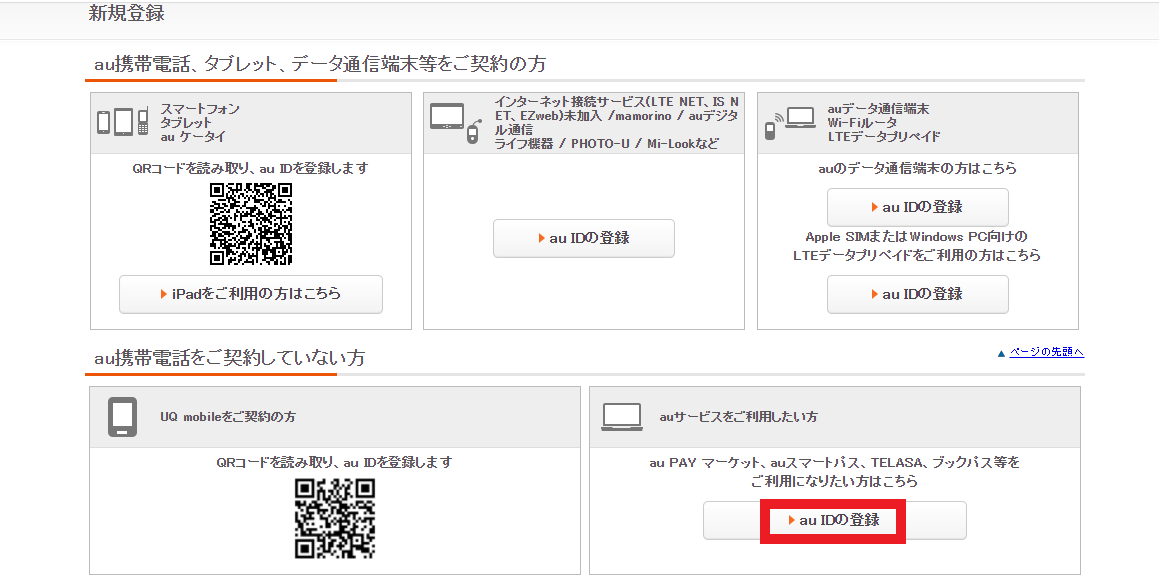
出典:「au」公式サイト
au IDとして登録するメールアドレスを入力し、「確認メールを送信」をクリックします。
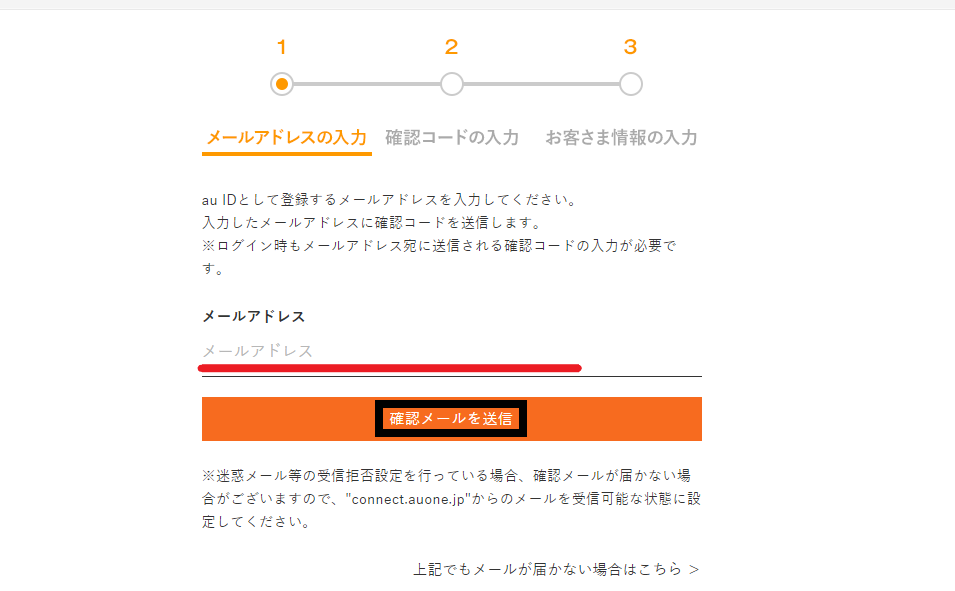
出典:「au」公式サイト
すると確認コード(6桁の数字)が、先ほど登録したメールアドレスに届くので、入力します。
「次へ」をクリックします。
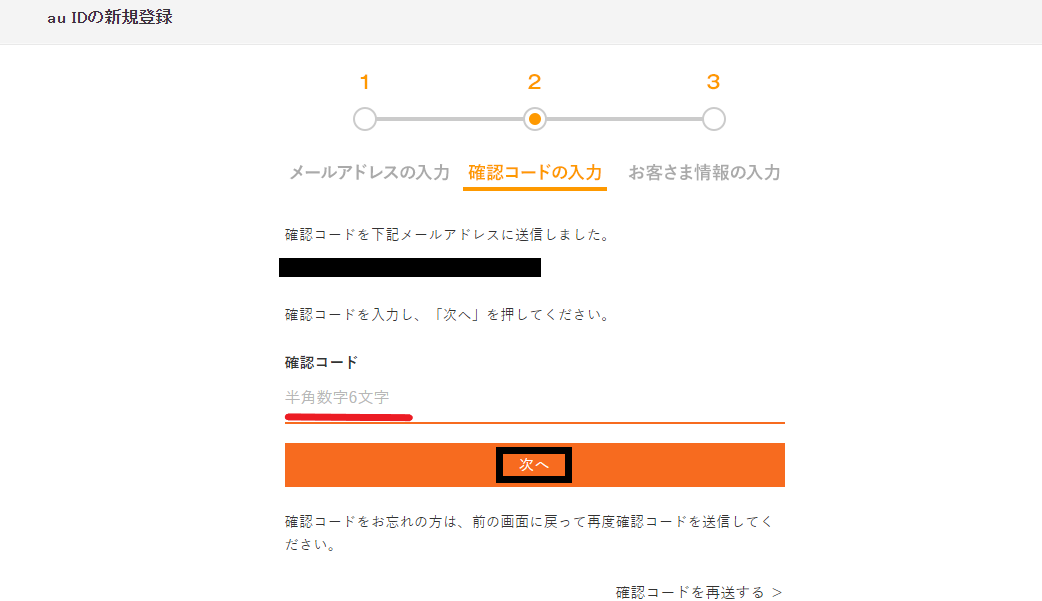
出典:「au」公式サイト
パスワード・生年月日を入力、性別を選択し、利用規約を確認します。
「利用規約に同意して新規登録」をクリックします。
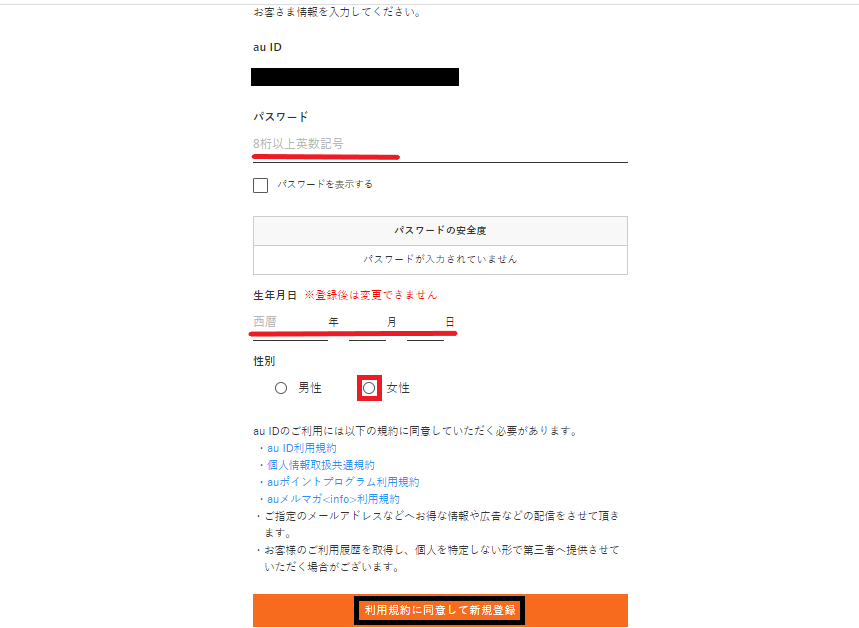
出典:「au」公式サイト
これで登録が完了しました。
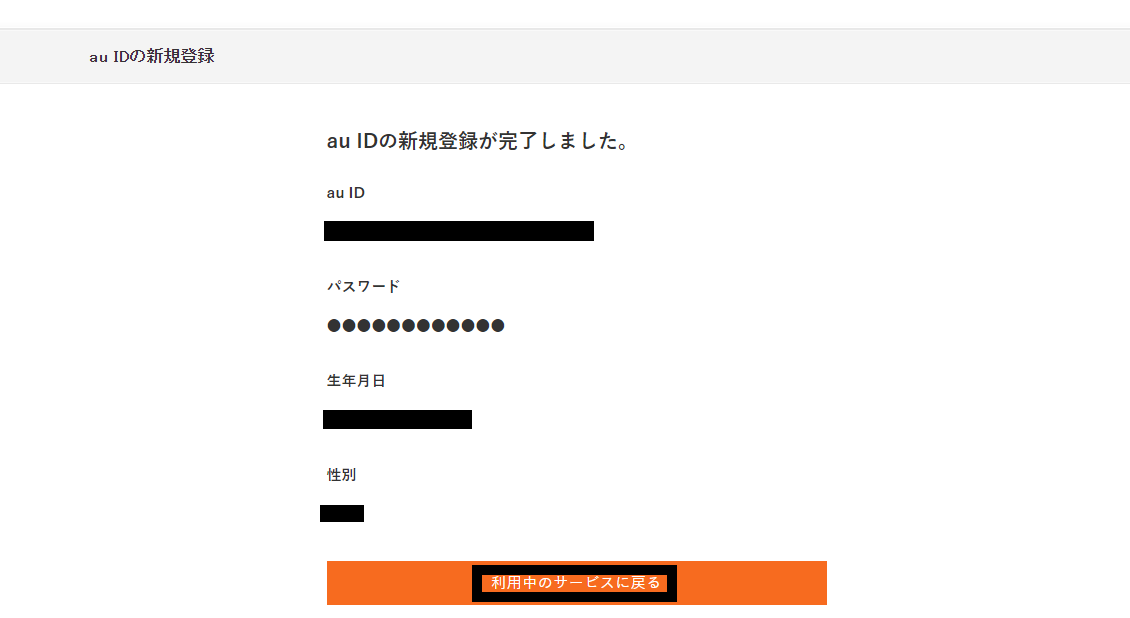
出典:「au」公式サイト

au IDを取得後、ログインすることができます。
TELASA(テラサ)にログインする方法
TELASAにログインする方法を、アプリ・ブラウザと分けて紹介します。

ちなみにアプリは、iOSの場合はApp Storeから、Androidの場合はGoogle Playから
ダウンロードできますよ。
TELASAアプリの場合
TELASAアプリを開き、右上の「ログイン」をタップします。
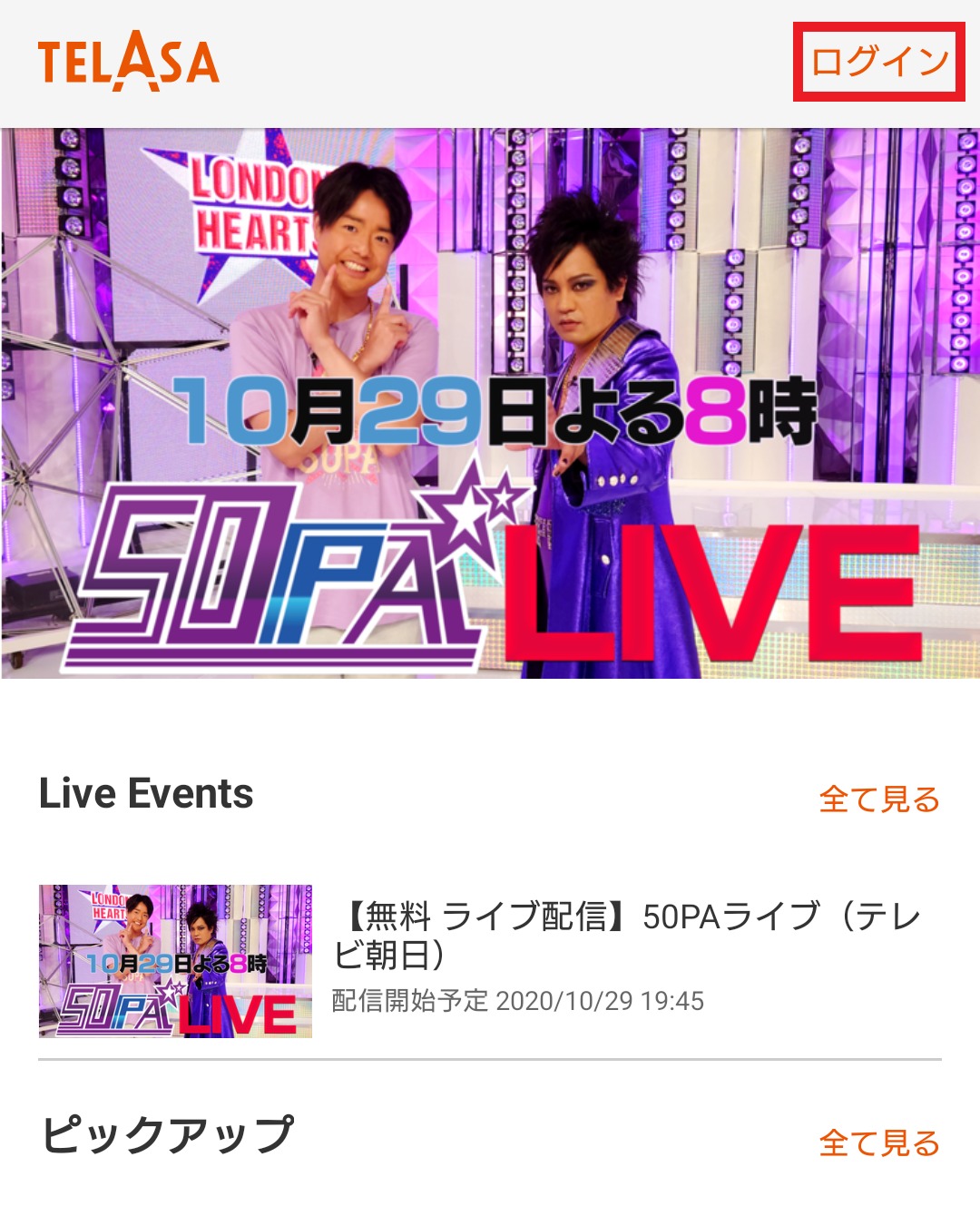
出典:「TELASA」公式アプリ
au IDを入力します。
auの方は電話番号、au以外の方はメールアドレスを入力します。
「次へ」をタップします。
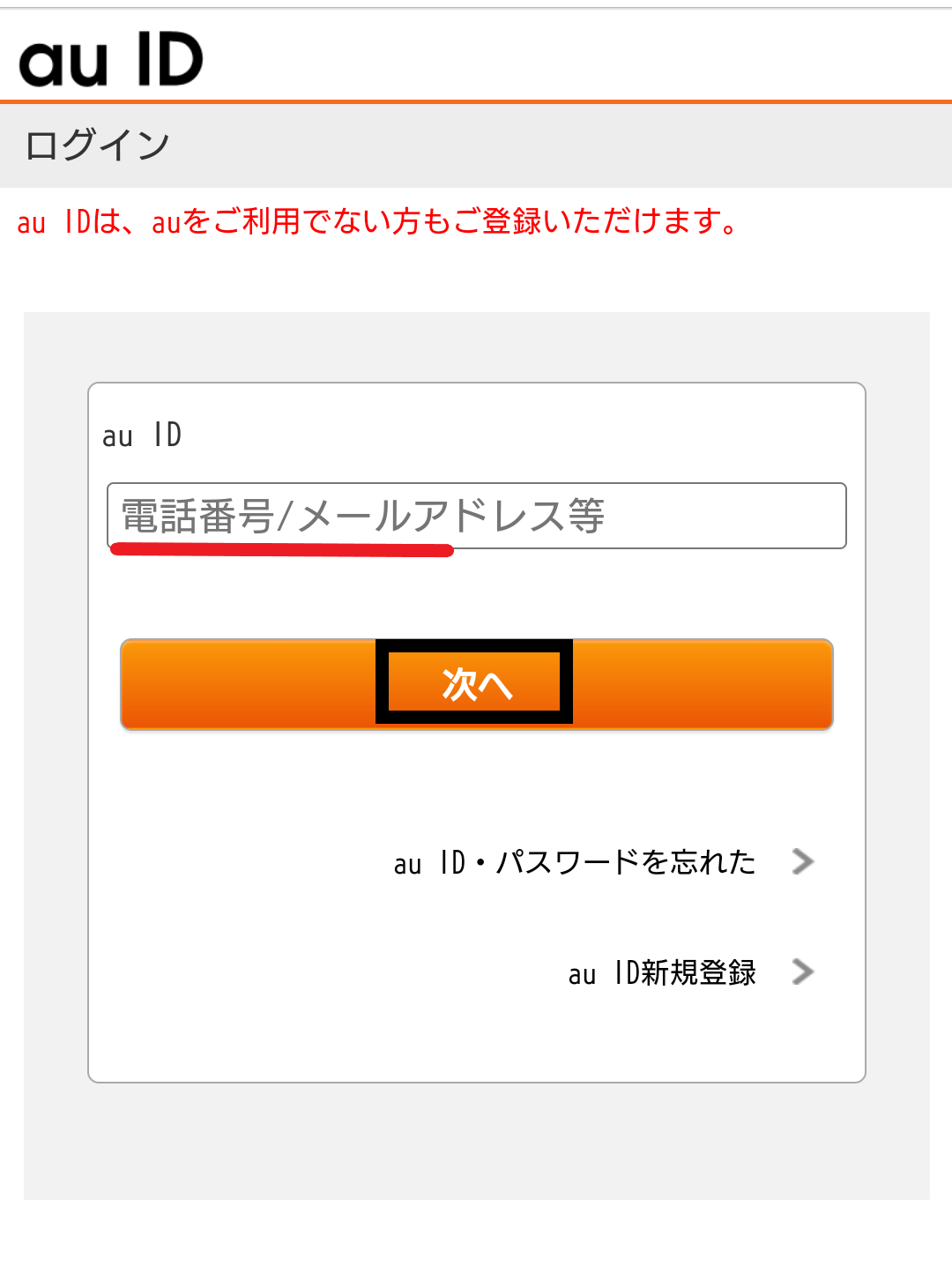
出典:「TELASA」公式アプリ
パスワードを入力し、「ログイン」をタップします。
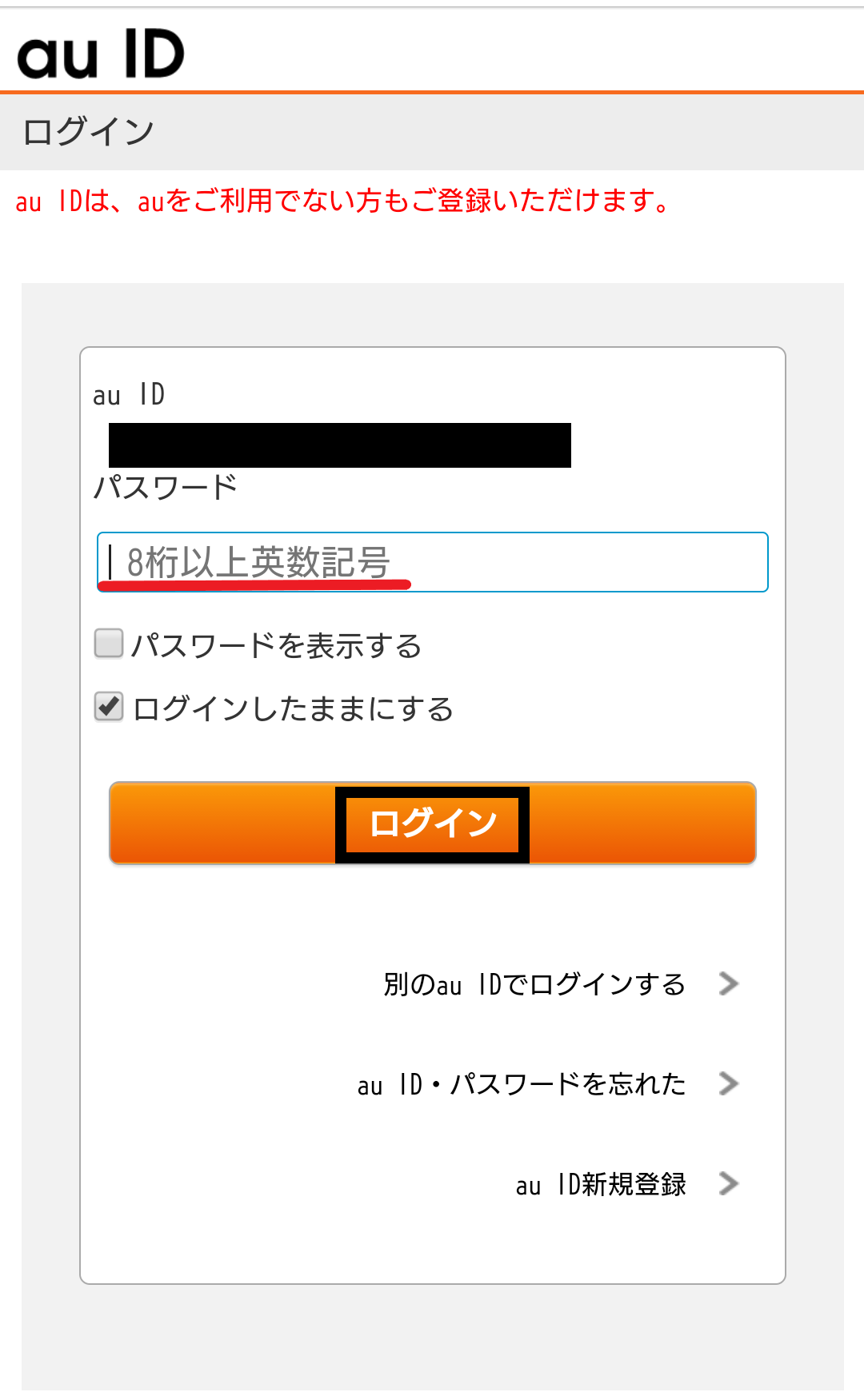
出典:「TELASA」公式アプリ
登録したメールアドレスあてに、6桁の確認コードが届くので入力します。
「入力して次へ」をタップします。
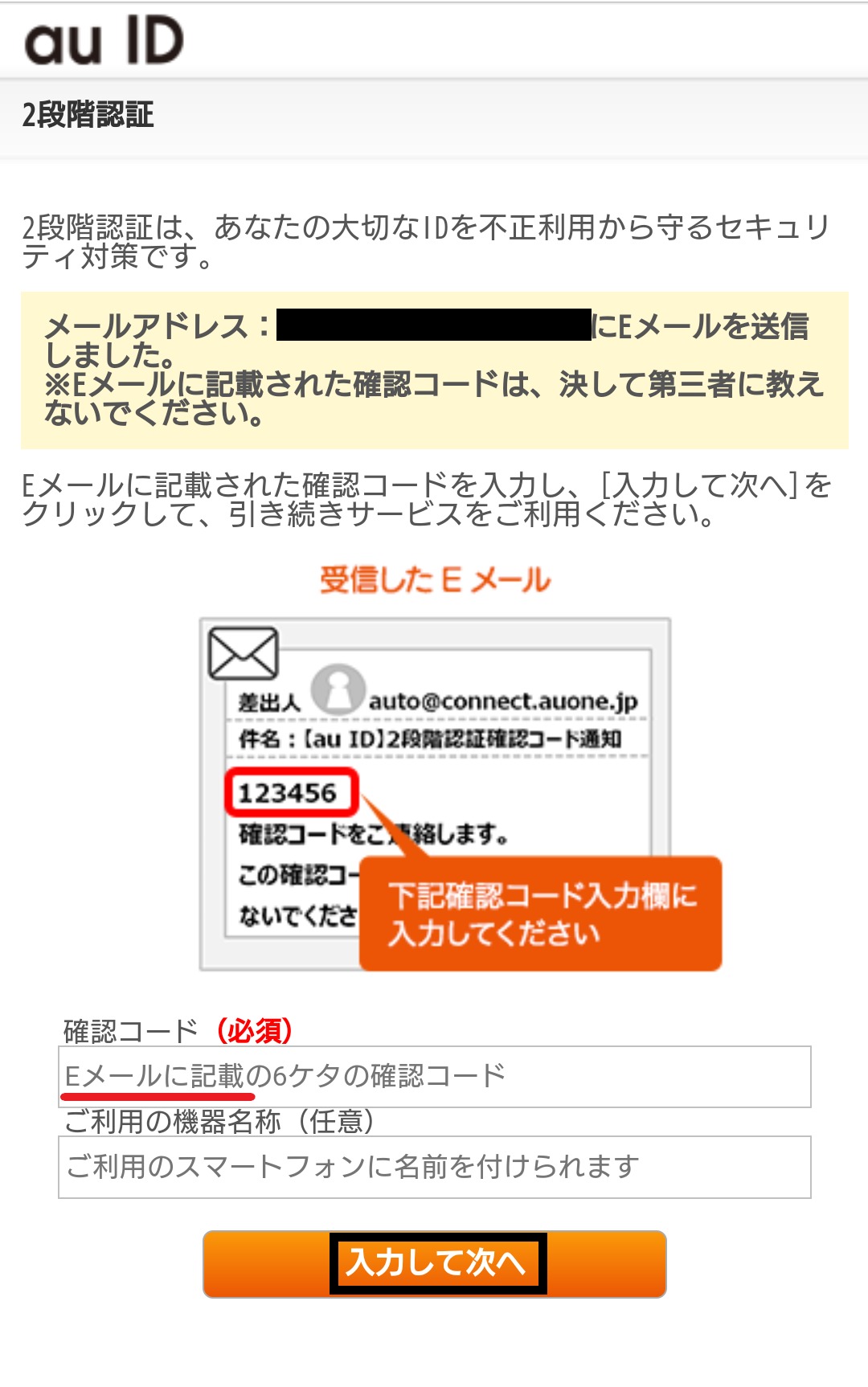
出典:「TELASA」公式アプリ
ログインすることができました。
「OK」をタップして、TELASAアプリで動画を見ることができます。
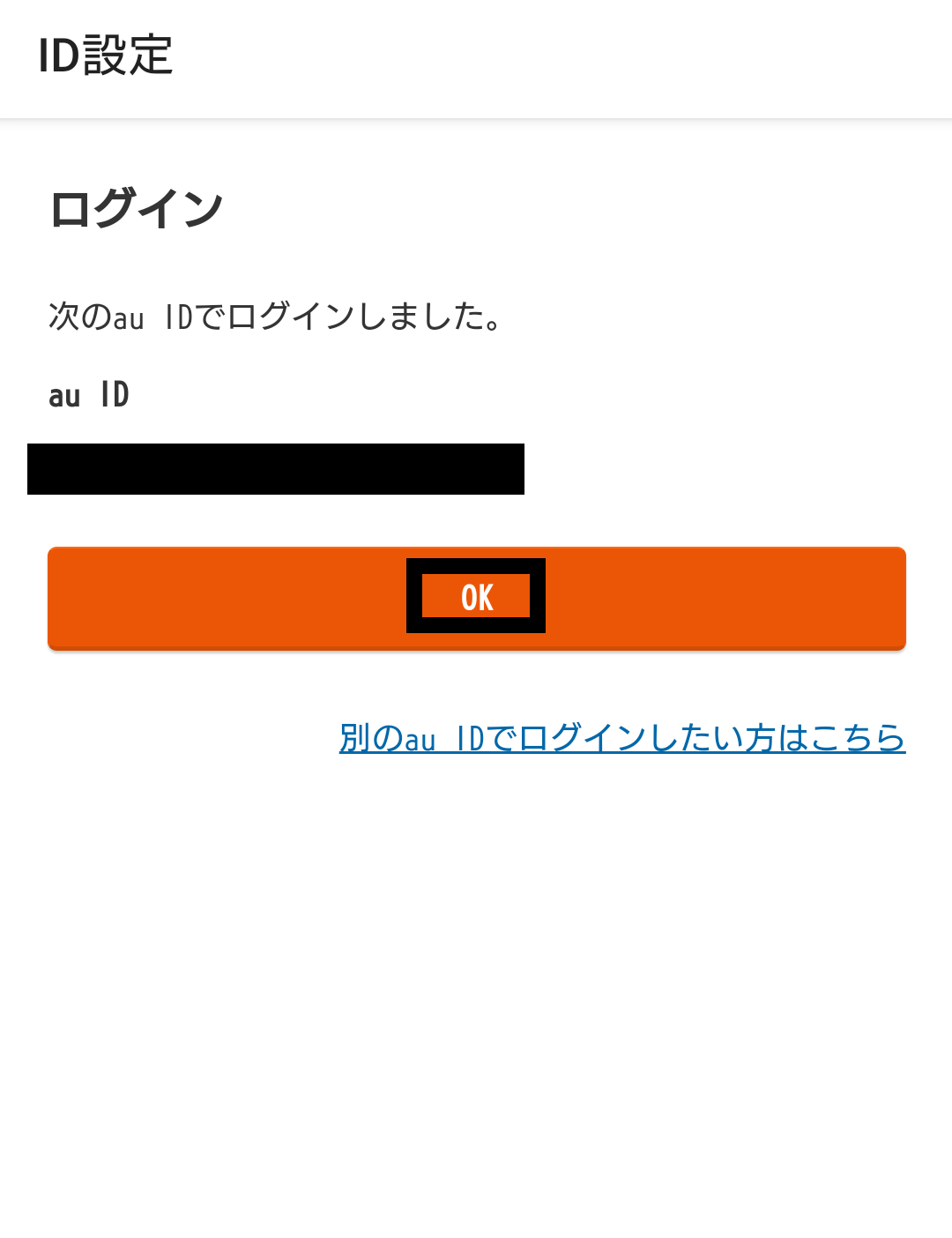
出典:「TELASA」公式アプリ
ブラウザの場合
ブラウザで、TELASAのサイトを開きます。
右上にある「ログイン」をクリックします。
「au IDでログイン」を選択します。
au IDを入力し、「次へ」をクリックします。
パスワードを入力し、「ログイン」をクリックします。
利用規約を読み、「同意する」をクリックします。
するとログインすることができました。
TELASA(テラサ)にログインできる端末数は?
TELASAにログインできる端末数は、公式サイトには記載されていません。
試してみたところ、パソコンからとスマホ2台からログインすることができました。

同時再生はできるの?
TELASAは、同時再生はできません。
同時再生すると、次のようなエラーが表示されます。
再生できません。同時に複数の機器で再生できません。再生している機器の再生画面またはアプリを閉じた上で、再度お試しください。
TELASA(テラサ)からログアウトする方法
TELASAからログアウトする方法を、アプリ・ブラウザと分けて紹介します。
アプリの場合
TELASA公式アプリを開き、画面を左側からスライドします。
メニューが表示されるので、「設定」をタップします。
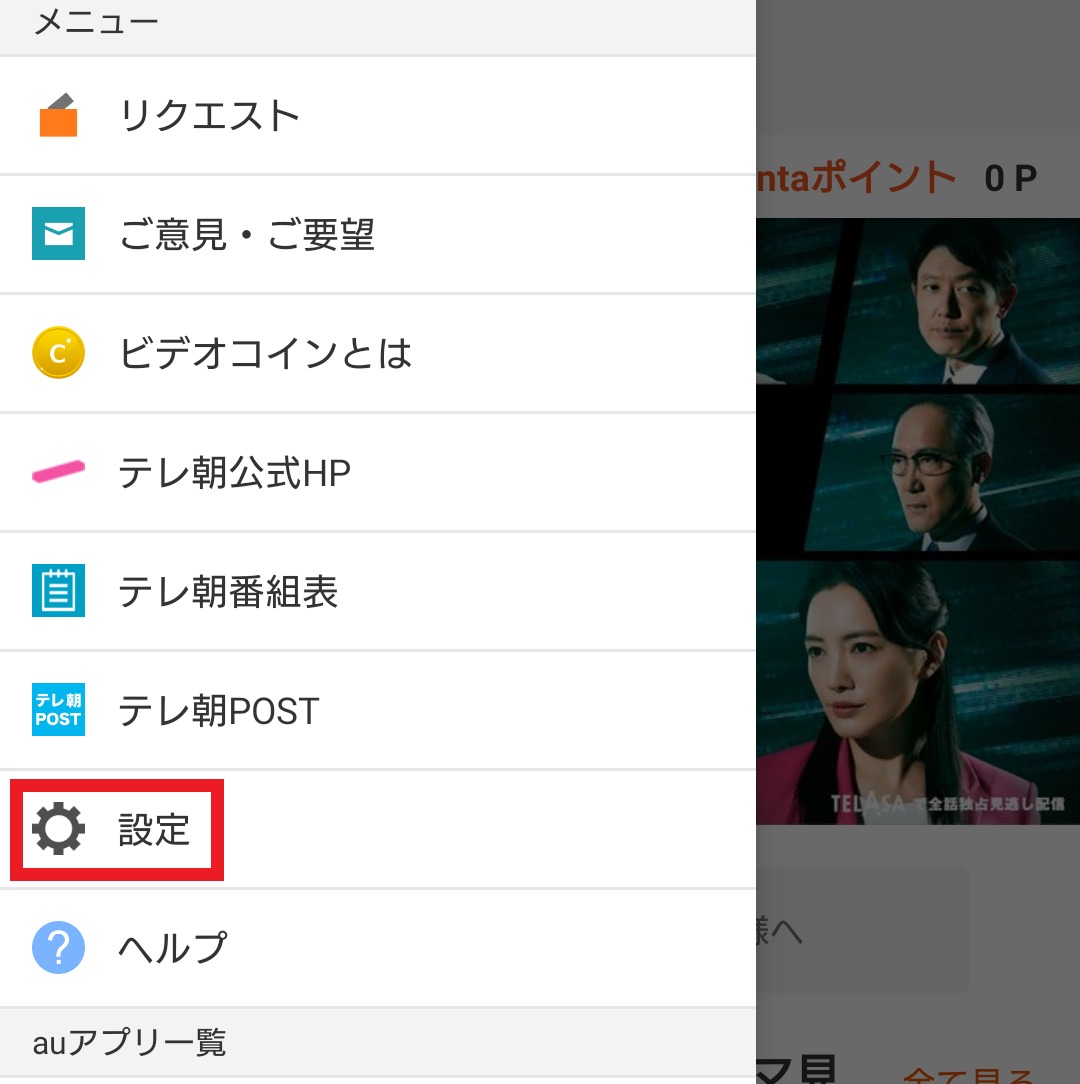
出典:「TELASA」公式アプリ
そして、一番下の「ログアウト」をタップすることで、ログアウトすることができます。

アプリのログアウトは、フッターメニューからはできないので注意しましょう。
ブラウザの場合
TELASA公式サイトを開きます。
右上にある、「マイページ」をクリックします。
赤枠の「ログアウト」をクリックします。
ログアウトが完了しました。
まとめ
TELASAにログインできない場合は、次のことを試してみましょう。
- ID・パスワードあってるが合っているか確認
- 複数のau IDを持っている場合は、どのアカウントかを確認する
- インターネット通信環境を確認する
- アプリを再インストールする
- 端末に問題が無いか確認する
- サーバー側に問題がないか確認する
TELASAは、auユーザー以外の方は、au IDを取得しないと行けない点は不便ですが、ログイン自体は簡単に行えます。
TELASAにログインして、テレビ朝日系の作品を楽しみましょう。


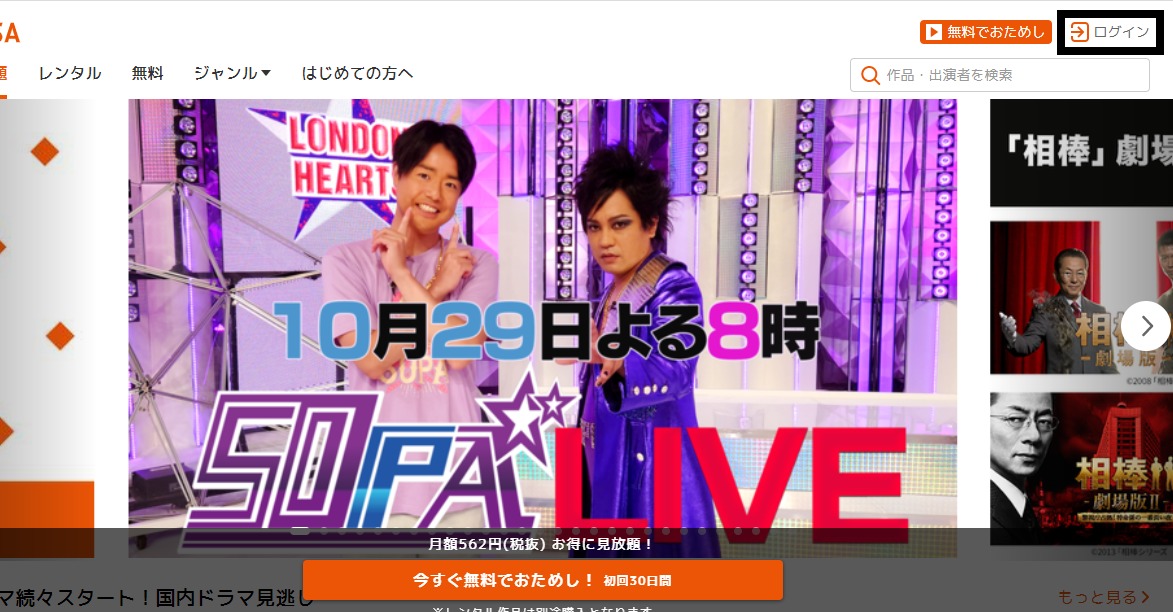
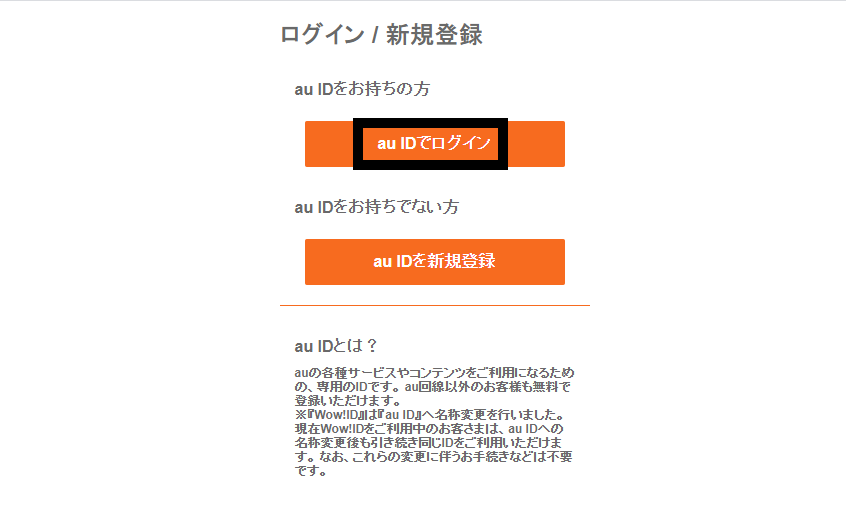
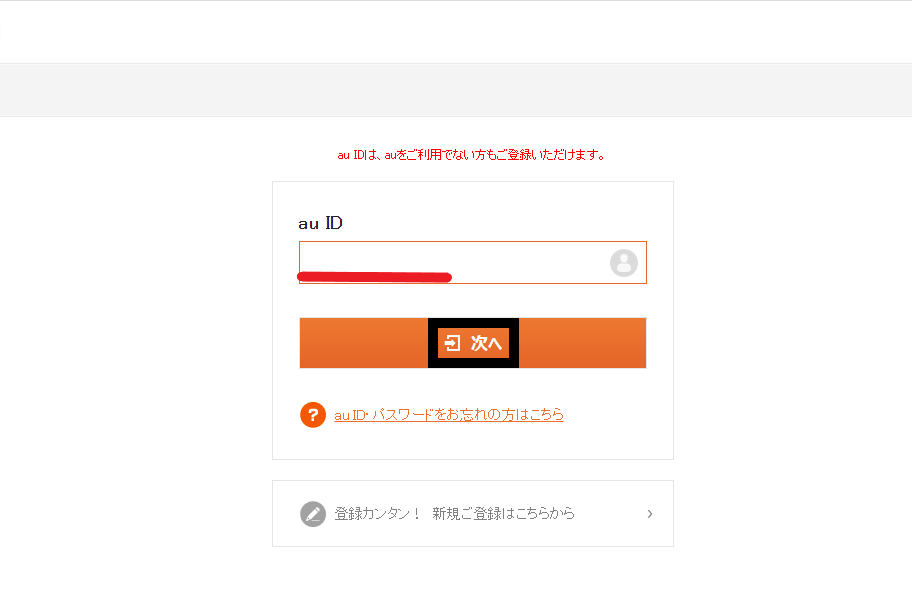
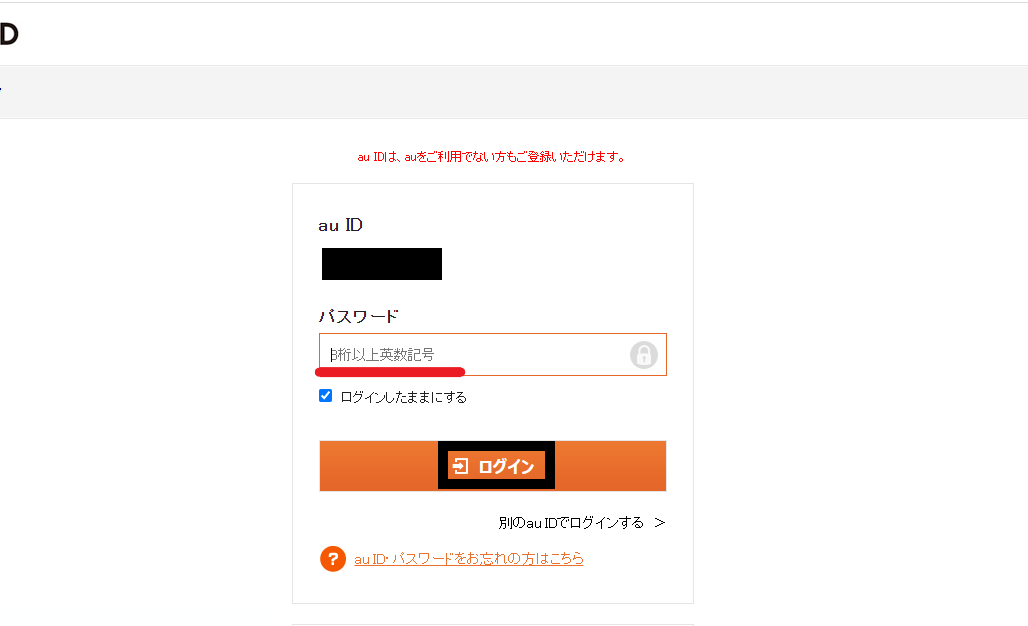
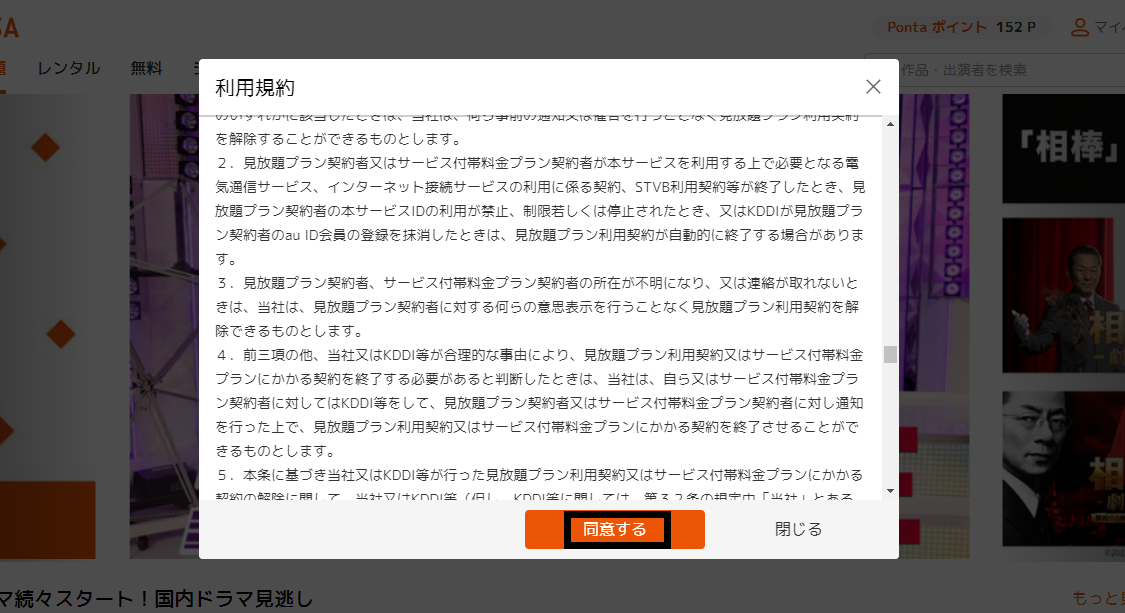
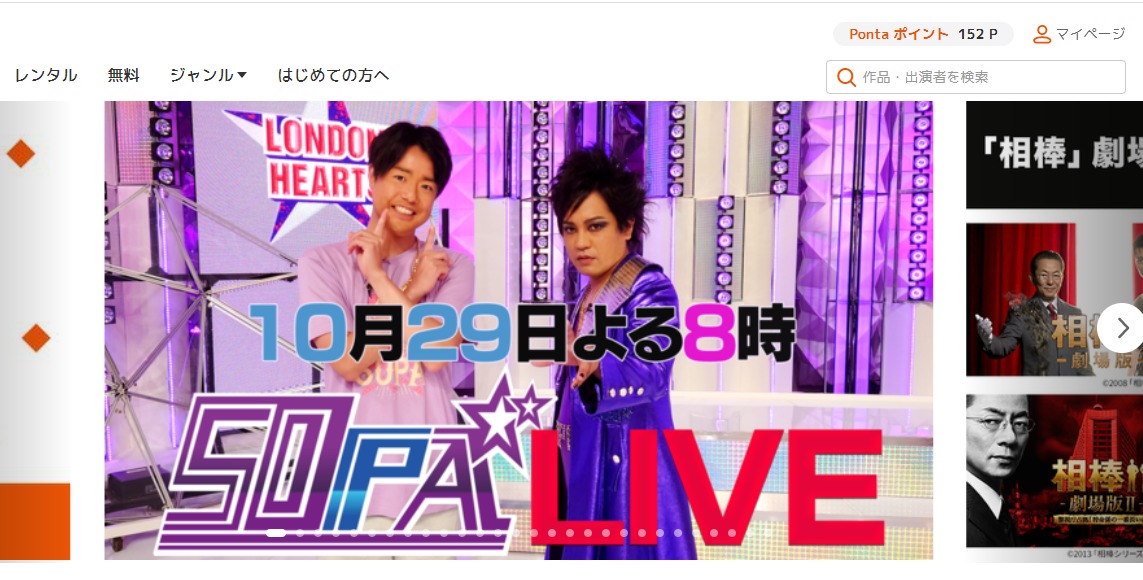
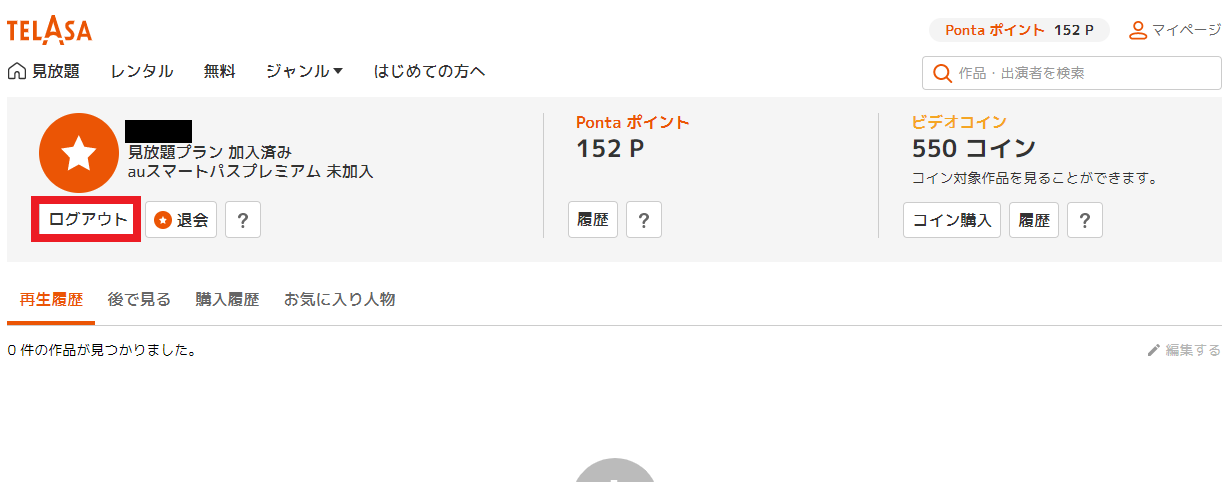

コメント